
Zoom Apps MURALとの連携方法
2021/08/03
2020年にZoom社のユーザーカンファレンスであるZoomtopiaで発表されていたZoomAppsが7月についに
リリースされました。
そこで早速、連携アプリケーションのうちの一つであるホワイトボードツール「MURAL」を試してみました。
本ブログではZoomAppsで「MURAL」を使用した所感や実際の連携イメージなどをご紹介いたします。
目次
ZoomAppsのご紹介
そもそもZoomAppsって?
ZoomAppsとはZoomtopia2020で発表されたZoomの新機能です。
Zoomの画面上から直接連携アプリを起動することができるようになります。

どんな時に使えるの?
今までZoom会議中にZoomとは別のアプリを使用する場合、アプリをZoomとは別に開いておき、そのアプリを画面共有する必要がありました。そのため、アプリを操作しているとZoomのウィンドウが後ろに隠れてしまったり、Zoomの操作をするのにウィンドウを切り替えなくてはいけない手間がありました。
しかし、ZoomAppsを使えばZoomのウィンドウから直接アプリケーションを呼び出すことができるため、上記のような問題を解決できるのです。
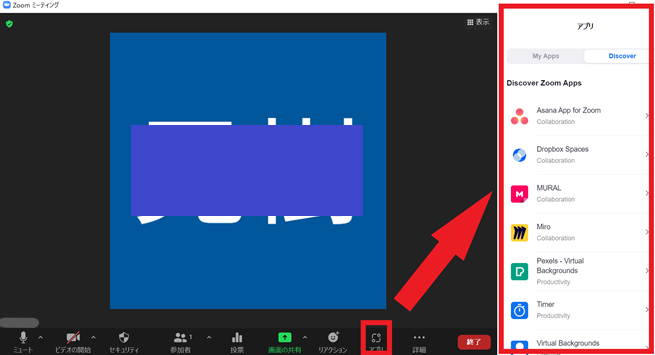
ZoomAppsとMURALの連携
次は本題であるMURALとの連携についてご紹介いたします。
ZoomAppsでMURALを起動する方法
MURALの起動方法はいたって簡単です。
ZoomAppsのアイコンをクリックし、表示されるアプリケーション一覧からMURALを選択、そして「OPEN」をクリックするだけでアプリを起動することができます。
※初めて連携するアプリケーションの場合は連携画面がでます。
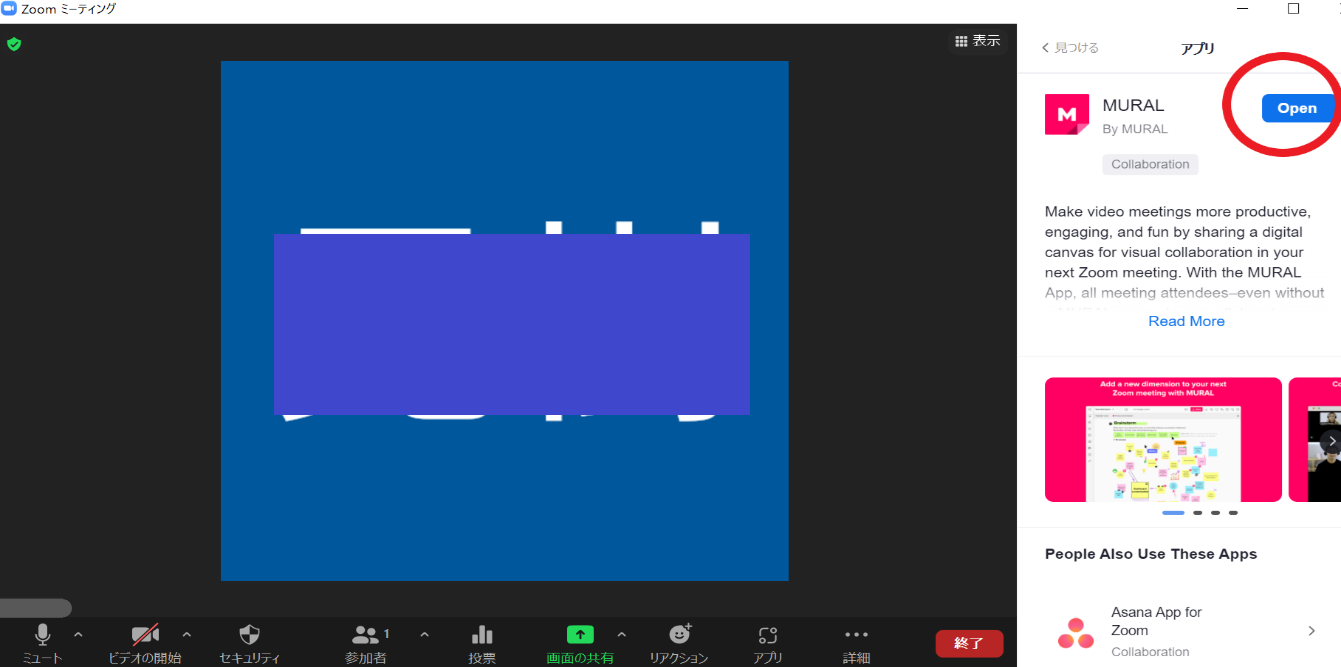
アプリを起動出来たら次はMURALのワークスペースを起動します。
手順は「Share a mural」をクリックし、ワークスペースと起動するMURALを選択して
「OPEN」を押せば完了です。
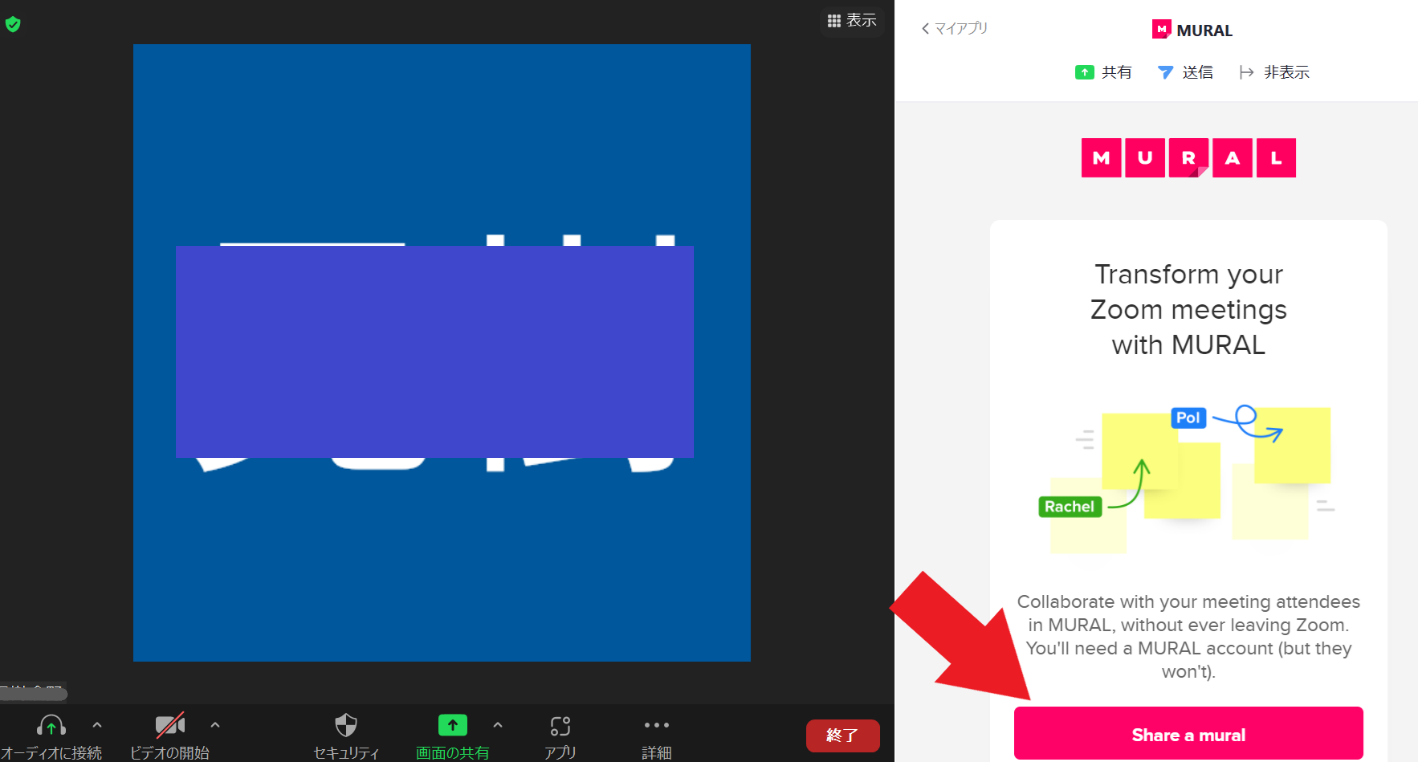
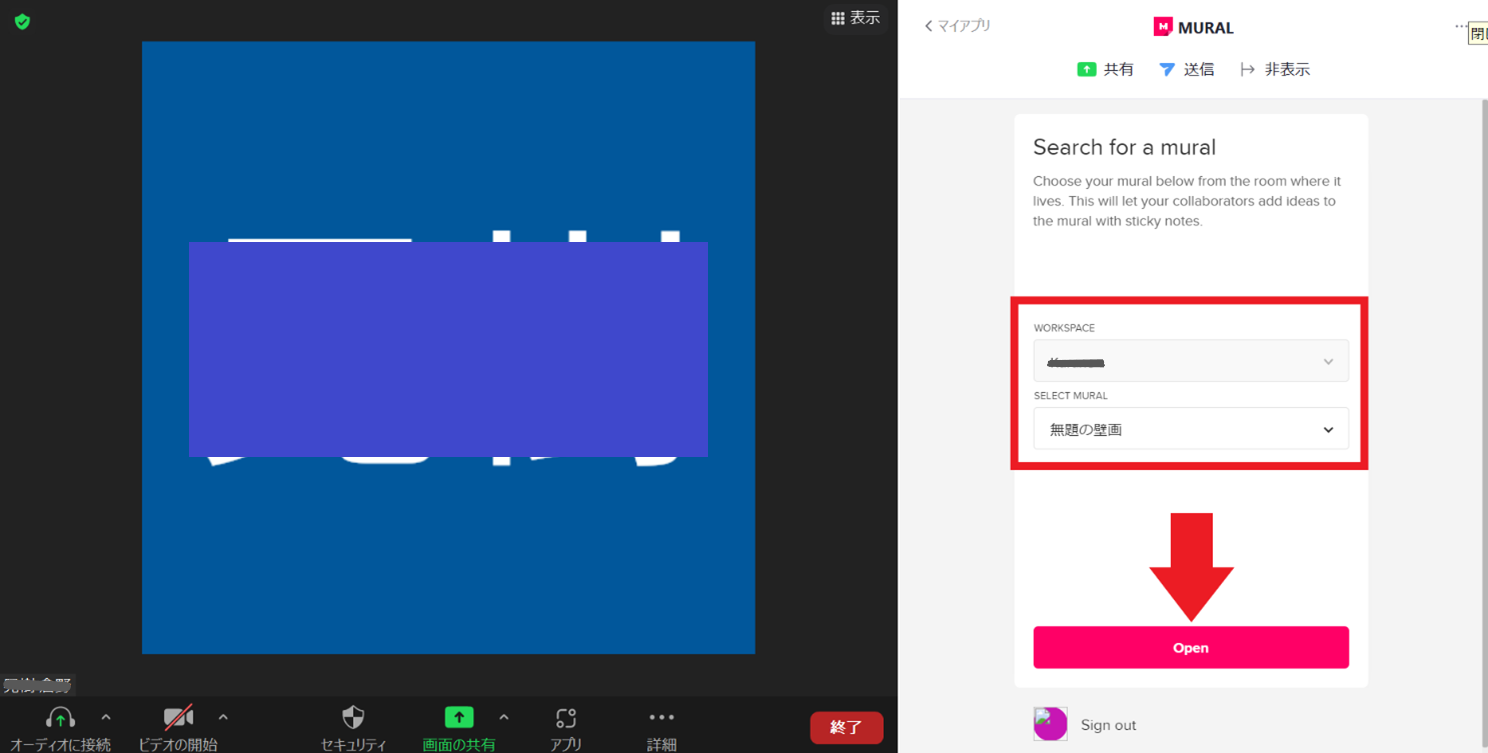
実際にMURALを起動した画面がこちらです。
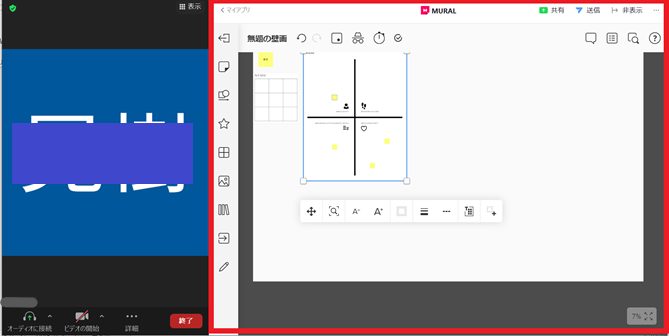
ZoomAppsでMURALにメンバーを招待する方法
次はMURALに他のZoomメンバーを招待する方法についてです。
方法はとてもシンプルで右上の「送信」をクリックする、これだけで完了です。
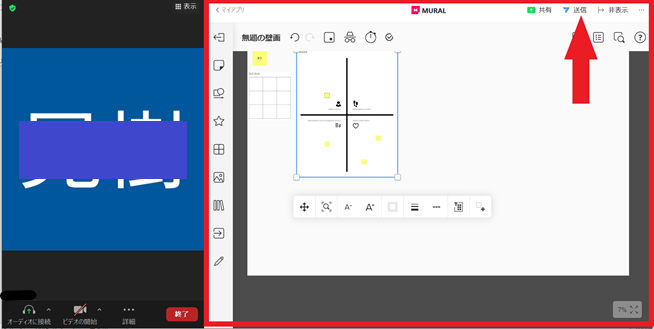
「送信」をクリックするとZoomに参加している全メンバーか特定の人物に招待を送るかを選択できます。招待は個人のZoomチャットに届く仕組みとなっており、招待を受けた側は「表示する」をクリックするとMURALに参加することが可能です。
ZoomAppsでMURALを使ってみた所感
実際にZoomAppsでMURALを使用してみて便利に感じたことを紹介します。
招待の準備をする必要がない
上記の招待方法に記載した通り、Zoom画面上からMURALへの招待を行うことができるため、Zoom会議前にあらかじめ準備をする必要がないというのは非常に便利でした。
ZoomAppsと連携さえしておけば突然MURALを使用することになっても安心ですね。
お互いの表情を見ながらMURALを使用できる
こちらはMURALだけに限らずZoomApps全般に言えることですが、やはりZoom会議の画面の横に
直接表示できるので、ギャラリービューにしておけばメンバーの表情を見ながらアプリを利用することができ、
会議の質を高めることができます。
また、Zoom画面の操作も画面を切り替えず行えますので、
しゃべる時だけミュートを解除するなどの操作もスムーズに行えます。
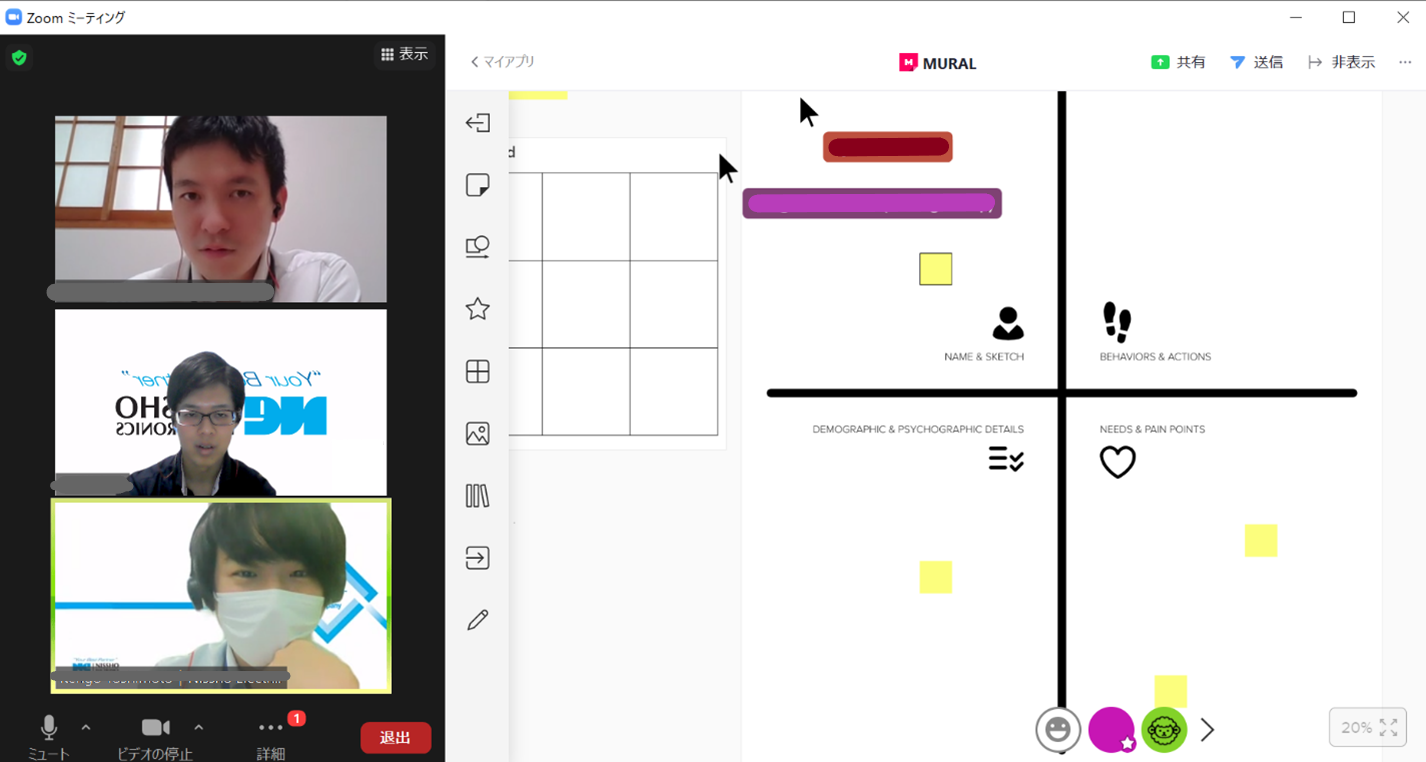
最後に
ZoomAppsでのMURALの利用方法について、いかがでしたでしょうか。
ZoomAppsと連携できるアプリは他にもあるので、今後も便利なアプリ連携を紹介していきます。
本記事が皆様のZoomご利用のご参考になれば幸いです。
====================================
今後のコンテンツやサービスの検討のため、ぜひ忌憚なきご意見をお寄せください
![]() ※こちらにご記入いただいた内容は外部公開はされません
※こちらにご記入いただいた内容は外部公開はされません
※お問い合わせフォームではございませんので、回答が必要なご質問については営業/ 当社サポートまでお問い合わせください





